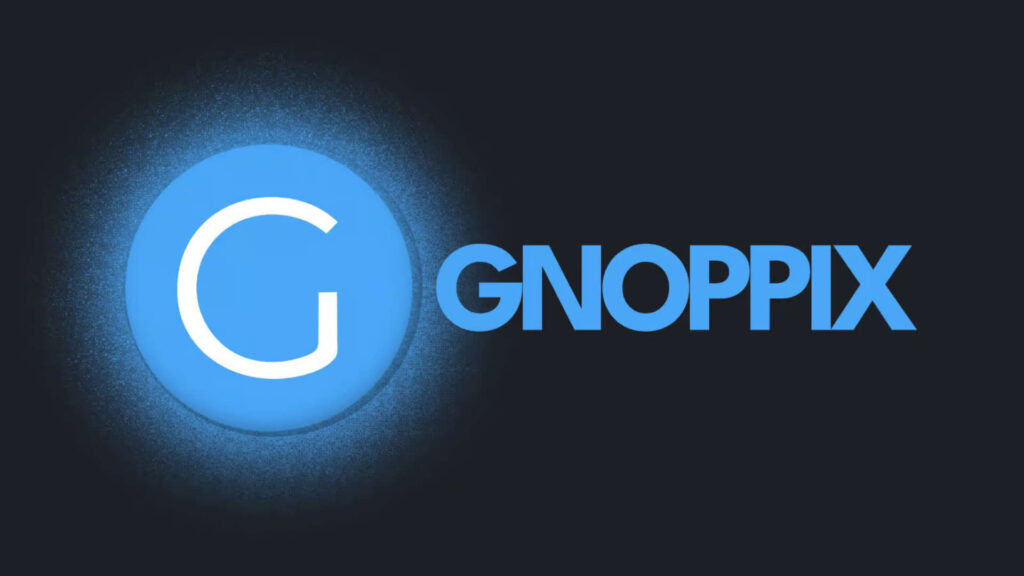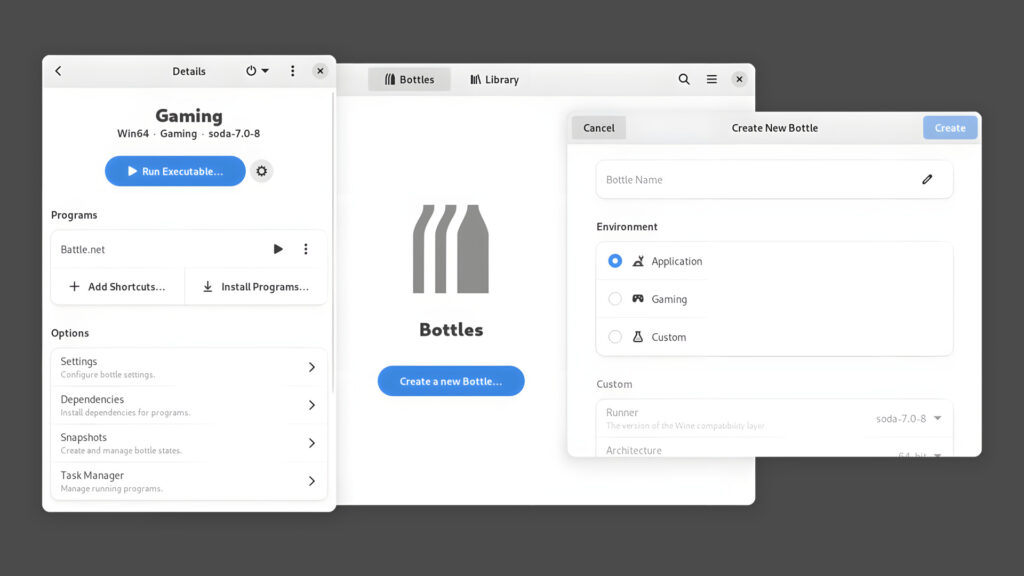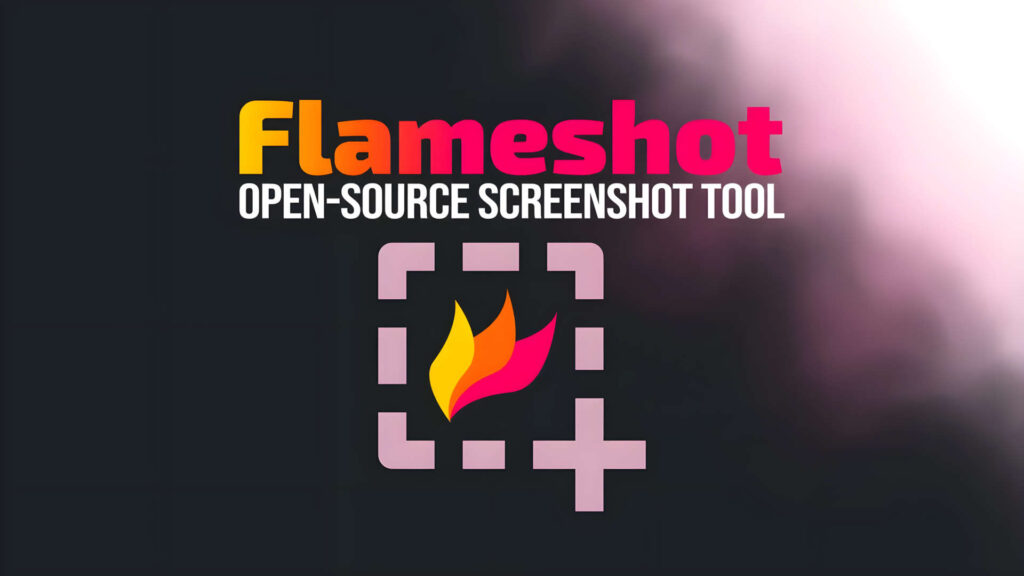Montare una partizione LVM in Linux
LVM, che sta per gestore dei volumi logici, altri non è che uno strumento per gestire ed utilizzare i… volumi logici, appunto, ovvero dei meccanismi software in grado di creare una partizione logica che si estende su diversi dischi fisici, stratagemma utilizzato in particolar modo in ambito aziendale per garantire la flessibilità di dischi e partizioni (ridimensionamento, aggiunta ed eliminazione on-the-fly, senza riavvio dei servizi) e che trova larga utilità quando si parla di RAID.
Esistono comunque scenari in cui ci si può ritrovare ad avere a che fare con uno o più dischi facenti parti di un volume logico e che non possono essere montati sul sistema operativo tramite il classico comando “mount” – bisogna montare l’intero volume logico per visualizzarlo e, per farlo, ci sarà bisogno di identificare il volume group (lo “array” di dischi fisici) a cui questo appartiene.
Si ha a che fare con una partizione appartenente ad un volume group e contenente un volume logico quando, nel tentativo di montarla, il sistema operativo risponde con il messaggio
Tipo di filesystem LVM2_member sconosciuto
Sebbene la maggior parte dei gestori file grafici sia in grado di gestire volumi del genere, è comunque possibile intervenire tramite terminale qualora il proprio gestore file non sia compatibile o non si disponga di un’interfaccia grafica. Vediamo insieme come fare.
Montare una partizione LVM con Linux
La prima cosa da fare è collegare il dispositivo contenente le partizioni LVM (disco, chiavetta USB, memory card o altro) al sistema operativo. Qualora non siano già presenti, è necessario installare gli strumenti per la gestione dei volumi logici; per Ubuntu, Debian e derivate, bisogna semplicemente digitare a terminale il comando
sudo apt-get install lvm2
Nota: l’analogo pacchetto può essere reperito nei repository di altre distribuzioni Linux-based ed installato con il gestore pacchetti appropriato (yum, pacman, rpm e via dicendo).
Fatto ciò bisogna identificare le partizioni contenenti volumi logici collegati al sistema tramite il comando
sudo pvs
L’output sarà qualcosa del genere:

Nel nostro esempio, alla macchina sono collegati due volumi fisici (due partizioni di due dischi diversi, nel nostro caso) contenenti il volume group (una sorta di “array” di dischi) “vol_gruppo”. Andiamo ora a scoprire il nome del volume logico (o dei volumi logici) contenuto in vol_gruppo con il comando
sudo lvdisplay /dev/vol_gruppo
(dove a vol_gruppo deve essere sostituito il nome contenuto nella colonna VG del comando precedente). Ecco un possibile output:

Ora disponiamo di tutte le informazioni sul volume group che ci interessa, incluso il nome del volume logico da montare che nel nostro caso è unico e corrisponde a vol_logico (riga LV NAME, evidenziata in celeste). A questo punto il gioco è fatto: per montare la partizione che ci interessa, altro non dobbiamo fare che montare il volume logico (o i volumi logici) a cui essa appartiene usando il percorso specificato nella riga LV Path (evidenziata in rosso).
Per farlo è sufficiente creare una directory (se non l’avete già) che conterrà il punto di mount, digitando ad esempio
mkdir ~/DiscoLogico1
e infine montare il volume, digitando
sudo mount /dev/vol_gruppo/vol_logico ~/DiscoLogico1
Chiaramente il percorso e la directory di mount varieranno a seconda delle preferenze. In generale, il comando da utilizzare è
sudo mount percorso_in_LV_PATH punto_di_mount
A questo punto è sufficiente recarsi nella cartella di mount per accedere al contenuto del volume logico (e quindi della partizione). Concludendo, è possibile risalire al tipo di filesystem con cui è stato formattato il volume logico semplicemente digitando a terminale il comando
mount

E’ tutto!
L’articolo Montare una partizione LVM in Linux appare per la prima volta su Chimera Revo – News, guide e recensioni sul Mondo della tecnologia.
Se vuoi sostenerci, puoi farlo acquistando qualsiasi cosa dai diversi link di affiliazione che abbiamo nel nostro sito o partendo da qui oppure alcune di queste distribuzioni GNU/Linux che sono disponibili sul nostro negozio online, quelle mancanti possono essere comunque richieste, e su cui trovi anche PC, NAS e il ns ServerOne. Se ti senti generoso, puoi anche donarmi solo 1€ o più se vuoi con PayPal e aiutarmi a continuare a pubblicare più contenuti come questo. Grazie!
Hai dubbi o problemi? Ti aiutiamo noi!
Se vuoi rimanere sempre aggiornato, iscriviti al nostro canale Telegram.Se vuoi ricevere supporto per qualsiasi dubbio o problema, iscriviti alla nostra community Facebook o gruppo Telegram.
Cosa ne pensi? Fateci sapere i vostri pensieri nei commenti qui sotto.
Ti piace quello che leggi? Per favore condividilo con gli altri.